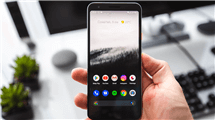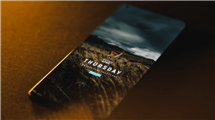Wie man in ein gesperrtes Motorola Handy mit/ohne Werkseinstellung kommt
Wenn Sie jemals in einer Situation waren, in der Sie auf Ihr Motorola zugreifen wollen, aber Sie können sich nicht an das Bildschirm-Passwort erinnern, wissen Sie wahrscheinlich, wie stressig das sein kann. Was können Sie tun, wenn Sie mehrmals erfolglos versucht haben, das richtige Schloss einzugeben? Hier erfahren Sie, wie Sie schnell auf ein gesperrtes Motorola-Handy zugreifen können – mit oder ohne Werkseinstellung.
Jeder möchte seine Handy-Daten vor neugierigen Blicken schützen und entscheidet sich meist für eine komplexe Bildschirmsperre. Dies ist zwar aus Sicherheitsgründen gerechtfertigt, kann aber zu Situationen führen, in denen der Zugriff verweigert wird, weil der Besitzer sein eigenes Passwort vergessen hat. Manchmal ist das Zurücksetzen auf die Werkseinstellungen eine wirksame Lösung, aber eine vollständige Löschung der Handy-Daten ist unvermeidlich. Niemand möchte unnötigerweise all seine Bilder, Kontakte und Dokumente verlieren, daher sollte dies nur als letzter Ausweg in Betracht gezogen werden.
In dieser Anleitung erfahren Sie, wie Sie Motorola ohne Passwort zurücksetzen. Außerdem können Sie auch in einem gesperrten Motorola Handy mit Handy-Entsperrung Software effizient erhalten.
 Teil 1: Wie man das Motorola Passwort ohne Werkseinstellungen entsperrt
Teil 1: Wie man das Motorola Passwort ohne Werkseinstellungen entsperrt Teil 2: Gesperrte Motorola mit Android Handy Entsperrer schnell und einfach entsperren
Teil 2: Gesperrte Motorola mit Android Handy Entsperrer schnell und einfach entsperren Teil 3: Wie man einen Motorola Sperrbildschirm mit Werkseinstellungen umgeht
Teil 3: Wie man einen Motorola Sperrbildschirm mit Werkseinstellungen umgehtWie man das Motorola Passwort ohne Werkseinstellungen entsperrt
1. Entsperren eines Motorola-Handys ohne Datenverlust durch ADM
Ein einfaches und bequemes Tool, das für diese Aufgabe verwendet werden kann, ist Android Device Manager – ADM. Ihr Motorola-Handy ist, wie jedes andere aktive Android-Gerät, mit Ihrem Google-Konto verknüpft. Der Hauptzweck dieser Methode besteht darin, den Zugang zu Ihrem Google-Konto und Passwort zu nutzen, um das ursprüngliche Problem zu umgehen. Sie können das Passwort des Motorola-Handys entsperren, ohne es auf einem Computer oder einem anderen Handy zurückzusetzen, aber Sie müssen für die Dauer des Vorgangs eine stabile Internetverbindung bereitstellen.
Schritt 1: Geben Sie auf einem beliebigen Gerät die Adresse google.com/android/find in den Webbrowser ein.
Schritt 2: Melden Sie sich mit Ihrem eindeutigen Benutzernamen und Passwort für Ihr Google-Konto an.
Schritt 3: Google beginnt mit der Suche nach Ihrem Gerät. Wenn Sie mehrere Geräte auf demselben Konto registriert haben, wählen Sie das Gerät, das Sie entsperren möchten, aus der Liste aus.
Schritt 4: Auf dem Bildschirm werden drei Optionen angezeigt. Klicken Sie auf die Option, mit der Sie das Passwort ändern können.
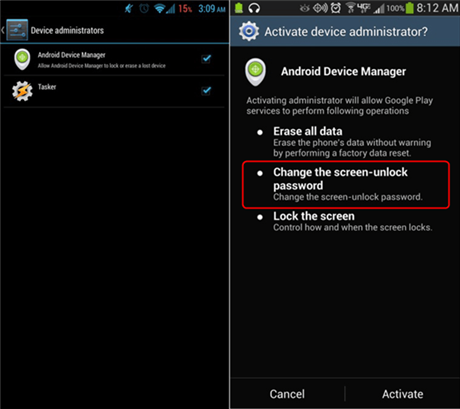
Wählen Sie Bildschirm-Entsperrungskennwort ändern
Schritt 5: Ein leeres Fenster wird angezeigt. Geben Sie ein vorläufiges Passwort ein und klicken Sie erneut auf Sperren. Wenn der Vorgang erfolgreich ist, erhalten Sie eine Bestätigungsmeldung.
Schritt 6: Geben Sie auf Ihrem gesperrten Motorola das zuvor verwendete temporäre Kennwort ein, und Ihr Gerät wird entsperrt. Sie können Ihr Handy nun uneingeschränkt nutzen und ein neues Passwort für die dauerhafte Nutzung einrichten, wenn Sie dies wünschen.
Lesen Sie auch:
Wie kann man Android Handy ohne google konto entsperren >
So können Sie Android Factory Reset Protection umgehen >
2. Entsperren eines Motorola-Handys ohne Datenverlust durch “Muster vergessen”
Diese Methode ist sehr erfolgreich für Android 4.4 und ähnliche Betriebssystemversionen, die typischerweise auf älteren Handys zu finden sind. Sie können Ihren Bildschirm ganz einfach entsperren und Ihr Gerät weiter verwenden, ohne dass dies Auswirkungen auf Ihre Inhalte oder früheren Einstellungen hat. Dies ist in der Tat eine tolle Funktion des Betriebssystems, die äußerst hilfreich sein kann, wenn Sie Motorola Entsperrcode/Pin/Muster usw. vergessen haben.
Folgen Sie den nächsten Schritten und sehen Sie, wie einfach es ist.
Schritt 1: Nach fünf bis sechs erfolglosen Versuchen, sich mit einem Passwort anzumelden, erscheint in der rechten unteren Ecke des Handydisplays die Frage Muster vergessen? Klicken Sie auf den Text.
Schritt 2: Es werden Ihnen zwei Optionen zum Entsperren des Handys angeboten. Wählen Sie Entsperren mit Google-Kontodaten.
Schritt 3: Geben Sie den Benutzernamen und das Passwort Ihres Google-Kontos ein, wenn Sie dazu aufgefordert werden. Nachdem Sie diese Aktion durchgeführt haben, können Sie Ihr Gerät normal verwenden.
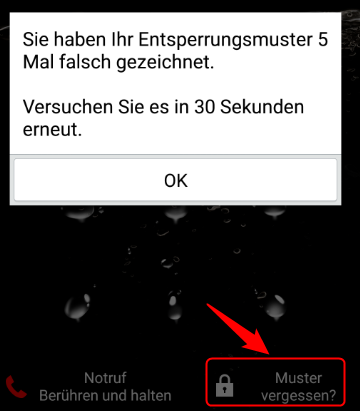
Auf Muster vergessen klicken
Da Sie diesen Vorgang wahrscheinlich nicht jedes Mal wiederholen möchten, wenn Sie Ihr Handy (z. B. Motorola G5) entsperren müssen, sollten Sie ein neues Passwort festlegen, das Sie sich leichter merken können.
Gesperrte Motorola mit Android Handy Entsperrer schnell und einfach entsperren
iMobie DroidKit ist eine Software, die es Ihnen ermöglicht, in ein Motorola Handy ohne Passwort einzudringen, einschließlich numerischem Passwort, PIN-Code, Mustersperre, Fingerabdruck, usw. Wenn iMobie DroidKit installiert ist, können Sie alle Sperren auf Ihrem Motorola entfernen. Nach der Entsperrung haben Sie vollen Zugriff auf das Handy und können seine Funktionen nutzen. Außerdem können Sie mit iMobie DroidKit mehr als 20.000 Modelle von Android-Handys und -Tablets entsperren und den komplizierten Entsperrungsprozess für jeden leicht nachvollziehbar machen.
Als Android-Komplettlösung können Sie iMobie DroidKit auch verwenden, um gelöschte Daten wiederherzustellen, Daten aus dem Google-Konto zu extrahieren, die FRP-Sperre von Samsung nach einem Zurücksetzen auf die Werkseinstellungen zu umgehen, usw.
iMobie DroidKit – Android Handy Entsperrer
- Entsperren Sie alle Sperren, einschließlich PIN, Passwort, Muster, Fingerabdruck-ID, usw.
- Entsperren Sie Motorola-Handys und andere 20.000+ Android-Modelle.
- Entfernen Sie Bildschirmsperren leicht ohne Root.
- So haben Sie in wenigen Minuten wieder vollen Zugriff auf Ihr gesperrtes Gerät.
Herunterladen für Win100% sauber und sicher
Herunterladen für Mac100% sauber und sicher
Gratis Herunterladen * 100% sauber und sicher
Hier sind die Schritte, um ein gesperrtes Motorola-Handy zu entsperren:
Schritt 1. Laden Sie die neueste Version von iMobie DroidKit herunter. Starten Sie die Software und klicken Sie auf Bildschirm-Entsperrer.

wählen Sie die Option „Bildschirm-Entsperrer“ aus
Schritt 2. Schließen Sie Ihr Handy an und starten Sie. (Sie können in der Vorschau sehen, was iMobie DroidKit für Sie tun kann, und beachten, dass diese Funktion Daten auf Ihrem Gerät löscht).

Bildschirm entsperren starten
Hinweis: Alle Inhalte auf Ihrem Gerät werden gelöscht, nachdem die Bildschirmsperre erfolgreich entfernt wurde.
Schritt 3. Klicken Sie auf die Schaltfläche Jetzt entfernen, bis Sie sehen, dass die Konfigurationsdatei vorbereitet ist.

iMobie DroidKit Bildschirm-Entsperrer auf „Jetzt entfernen“ klicken
Schritt 4. Wählen Sie Ihre Motorola-Marke aus und folgen Sie den Anweisungen auf dem Bildschirm, um das Passwort für den Bildschirm zu entfernen. Später wird das Programm mit dem Entfernen der Bildschirmsperre beginnen.

Gerätemarke zur Entsperrung wählen
Sobald der Prozess abgeschlossen ist, erhalten Sie die Seite Bildschirm-Sperre entfernen abgeschlossen.

Bildschirm Entsperrer ist fertig
Wie man einen Motorola Sperrbildschirm mit Werkseinstellungen umgeht
Wenn Sie bereits versucht haben, Ihr Motorola mit den oben beschriebenen Methoden zu entsperren und dabei immer wieder gescheitert sind, oder Ihr Android-Betriebssystem nicht angepasst ist, bleibt Ihnen möglicherweise keine andere Möglichkeit, als das Gerät auf die Werkseinstellungen zurückzusetzen. Diese Methode sollte nur in Betracht gezogen werden, wenn Sie keine anderen Möglichkeiten haben, da Ihre Inhalte, Nachrichten und alle Geräteeinstellungen dauerhaft gelöscht werden. Vergewissern Sie sich lieber, dass Sie Ihr Handy bereits vorher gesichert haben, oder Sie müssen einige Methoden zur Wiederherstellung von Daten nach einem Zurücksetzen auf die Werkseinstellungen ausprobieren.
Bevor Sie mit dem Zurücksetzen ohne Passwort auf die Werkseinstellungen beginnen, sollten Sie den Ladezustand des Akkus überprüfen. Wenn er unter 20 % liegt, reicht die Energie nicht aus, um den Vorgang abzuschließen. Laden Sie also unbedingt zuerst den Akku auf.
Sobald Sie dies erledigt haben, können Sie mit den eigentlichen Schritten des Zurücksetzens beginnen.
Schritt 1: Schalten Sie Ihr Handy aus.
Schritt 2: Drücken Sie gleichzeitig die Home-Taste, die Power-Taste und die Lauter-Taste an der Seite Ihres Geräts. Mit dieser Kombination wird Ihr Handy in den Wiederherstellungsmodus versetzt.
Schritt 3: Verwenden Sie die Tasten Lauter und Leiser, um durch das Menü zu navigieren, und wählen Sie die Option Power/Home.
Schritt 4: Wählen Sie die Option Data/Factory reset und klicken Sie auf diese Schaltfläche.
Schritt 5: Bestätigen Sie Ihre endgültige Entscheidung, Ihr Motorola-Handy auf die Werkseinstellungen zurückzusetzen.
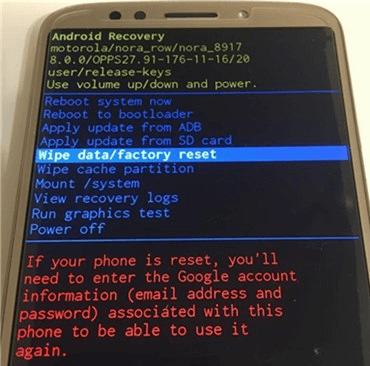
Motorola zurüksetzen mit Recovery Modus
Es kann einige Zeit dauern, bis Ihr Gerät die erforderlichen Vorgänge abgeschlossen hat, haben Sie also etwas Geduld. Wenn alles erledigt ist, können Sie auf das Handy zugreifen, aber leider gehen dabei alle Ihre Inhalte verloren.
Fazit
Obwohl es sicherlich empfehlenswert ist, sich das Passwort zu merken oder es notfalls sogar aufzuschreiben, ist es gut zu wissen, wie man in ein gesperrtes Motorola G5 oder andere Modelle kommt. In diesem Artikel erfahren Sie mehr über verschiedene bequeme Methoden, einschließlich iMobie DroidKit, um ein Motorola-Handy zu entsperren, wenn Sie jemals Ihr Motorola Passwort/PIN/Muster/Gesichtserkennung usw. vergessen haben. Sie können das gesperrte Handy ohne Zurücksetzen auf die Werkseinstellungen öffnen oder den Sperrbildschirm mit einem Zurücksetzen auf die Werkseinstellungen umgehen.
Weitere Fragen über Produkt? Kontaktieren Sie bitte userem Support Team, um Lösungen schnell zu bekommen >